パターン
パートまたはフェイスの線形パターンまたは円形パターンを作成します。
円形パターン
軸中心にパートまたはフェイスをパターン化します。
-
形状リボンにある、パターンツールグループで、円形パターンツールを選択します。

ガイドパネルが表示されます。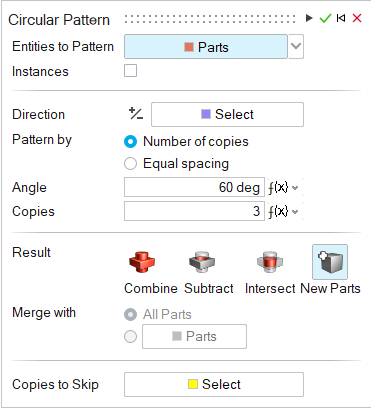
-
パターン - エンティティのタイプを選択します。
- パート注: パターン内のすべてのパートを元のパートのインスタンスにするには、インスタンスをオンにします。
- フェイス
- パート
-
モデリングウィンドウで、1つ以上のパートまたはフェイスを選択します。
注: フィーチャーを選択解除するには、Ctrlキーを押しながらクリックします。選択したフィーチャーをすべてクリアするには、マイクロダイアログで選択解除をクリックします。
-
パターンの方向を指定します。
- ガイドパネルで、方向の横にある、選択ボタンをクリックします。
- モデリングウィンドウで、パターンを平行に配置する参照ライン、エッジ、または軸を選択します
- (オプション):向きを反転するには、マイクロダイアログで
 をクリックします。
をクリックします。
-
パターンの方法を選択します。
- コピー数:このオプションを選択して、各コピー間の角度とコピー数を指定します。
- 等間隔:指定した角度内でコピーを均等に配置する場合、このオプションを選択します。
-
(パートのみ)パターンを調整します。
動作 操作 - 各コピー間の角度を変更する(コピー数方法)
- コピーを等間隔に配置する角度を指定する(等間隔方法)
角度を入力します。 コピー数を変更します コピーの数を入力します。 選択した中心を中心に対称にパターンを配置する 対称をオンにします。 -
(パートのみ)結果タイプを選択します。
- 和:パターン化したパートを既存パートと結合します。
- 差:既存のパートからパターン化されたパートを切り出します。
- 共有部分:パターン化されたパートと既存のパートの交差部分のみを保持します。
- 新規パート:パターン化されたパートから新しいパートを作成します。
-
(パートのみ)和、差、共有部分を選択した場合は、結合の方法を選択します。
- すべてのパート(デフォルト):パターン化されたパートを、接しているすべてのパートと結合します。
- パート:パターンパートと選択したパートを結合するラジオボタンを選択します。次に、パターン化されたパートを結合するパートを選択します。
- オプション:
スキップするコピーを選択します。
- 除外するコピーの横の選択ボタンをクリックします。
- パターンから除外するコピーを選択します。
- 適用をクリックします。
- チェックマークを右クリックして、マウスで移動して終了するか、または右ダブルクリックします。
線形パターン
線形方向にパートまたはフェイスをパターン化します。
-
形状リボンにある、パターンツールグループで、線形パターンツールを選択します。

ガイドパネルが表示されます。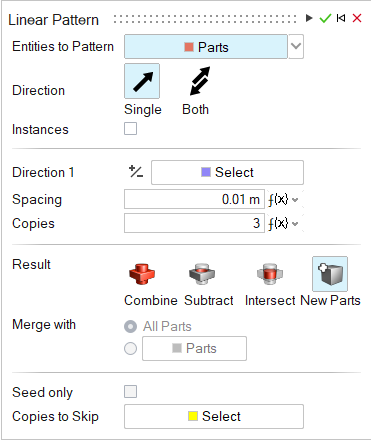
-
パターン - エンティティのタイプを選択します。
- パート注: パターン内のすべてのパートを元のパートのインスタンスにするには、インスタンスをオンにします。
- フェイス
- パート
-
モデリングウィンドウで、1つ以上のパートまたはフェイスを選択します。
注: フィーチャーを選択解除するには、Ctrlキーを押しながらクリックします。選択したフィーチャーをすべてクリアするには、マイクロダイアログで選択解除をクリックします。
-
方向を選択します。
- 一方向(デフォルト):位置方向にパターンを作成する。
- 両方向:両方向にパターンを作成する。
-
パターンの方向1または方向2を指定します。
- ガイドパネルで、方向1または方向2の横にある、選択ボタンをクリックします。
- モデリングウィンドウで、パターンを平行に配置する参照ライン、エッジ、または軸を選択します
- (オプション):向きを反転するには、マイクロダイアログで
 をクリックします。
をクリックします。
-
(パートのみ)パターンを方向1または方向2に沿って調整します。
動作 操作 2つのコピー間の距離を変更する マイクロダイアログで、スペーシングを入力します。 コピー数を変更する マイクロダイアログで、コピーの数を入力します。 方向1または2に沿って対称にパターンを作成する ガイドパネルの方向1または方向2で、対称をオンにします。 -
(パートのみ)結果タイプを選択します。
- 和:パターン化したパートを既存パートと結合します。
- 差:既存のパートからパターン化されたパートを切り出します。
- 共有部分:パターン化されたパートと既存のパートの交差部分のみを保持します。
- 新規パート:パターン化されたパートから新しいパートを作成します。
-
和、差、共有部分を選択した場合は、結合の方法を選択します。
- すべてのパート(デフォルト):パターン化されたパートを、接しているすべてのパートと結合します。
- パート:パターンパートと選択したパートを結合するラジオボタンを選択します。次に、パターン化されたパートを結合するパートを選択します。
- オプション:
スキップするコピーを選択します。
- (オプション):1行目と1列目に沿ってのみエンティティをパターン化する場合は、シードのみをオンにします。
- 除外するコピーの横の選択ボタンをクリックします。
- パターンから除外するコピーを選択します。
- 適用をクリックします。
- チェックマークを右クリックして、マウスで移動して終了するか、または右ダブルクリックします。
カーブに沿ったパターン
エッジ、カーブ、スケッチ、ワイヤーなどのパスに沿って、パートやフェイスをパターン化します。
-
形状リボンにある、パターンツールグループで、カーブに沿ったパターンツールを選択します。

ガイドパネルが表示されます。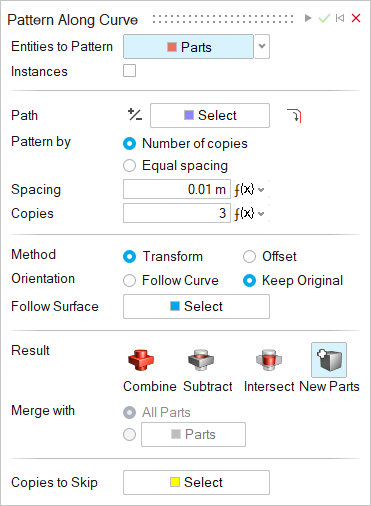
-
パターン - エンティティのタイプを選択します。
- パート注: パターン内のすべてのパートを元のパートのインスタンスにするには、インスタンスをオンにします。
- フェイス
- パート
-
モデリングウィンドウで、1つ以上のパートまたはフェイスを選択します。
注: フィーチャーを選択解除するには、Ctrlキーを押しながらクリックします。選択したフィーチャーをすべてクリアするには、マイクロダイアログで選択解除をクリックします。
-
パスの定義:
- ガイドパネルで、パスの横にある、選択ボタンをクリックします。
- モデリングウィンドウで、パターンが追従するエッジ、カーブ、スケッチ、またはワイヤーを選択します。
- (オプション):向きを反転するには、ガイドパネルで
 をクリックします。
をクリックします。 - (オプション):
 周囲のフレットへの拡張を選択すると、エッジをクリックすれば、その接線エッジもすべて選択されるようになります。
周囲のフレットへの拡張を選択すると、エッジをクリックすれば、その接線エッジもすべて選択されるようになります。
-
パターンの方法を選択します。
- コピー数:このオプションを選択して、各コピー間のスペーシングとコピー数を指定します。
- 等間隔:指定したスペーシング内でコピーを均等に配置する場合は、このオプションを選択します。
-
パターンを調整します。
動作 操作 コピー数を変更する コピーの数を入力します。 各コピー間のスペーシングを変更する スペーシングを入力します。 -
カーブと元のエンティティの間の距離を維持するための方法を選択します。
- 変換:各コピーについて、カーブと元のエンティティの間の相対的な距離を維持します。
- オフセット:各コピーについて、カーブと元のエンティティの間の法線距離を維持します。
-
コピーの向きを選択します。
- カーブに沿う:カーブに沿うように各コピーを揃えます。
- オリジナルを残す:各コピーを元のエンティティと同じ向きに揃えます。
-
サーフェスに沿うパターンを作成するには、
- サーフェスに沿うの横の選択ボタンをクリックします。
- フェイスを選択すると、そのフェイスに対して法線方向のコピーが作成されます。
-
(パートのみ)結果タイプを選択します。
- 和:パターン化したパートを既存パートと結合します。
- 差:既存のパートからパターン化されたパートを切り出します。
- 交差:パターン化されたパートと既存のパートの交差部分のみを保持します。
- 新規パート:パターン化されたパートから新しいパートを作成します。
-
(パートのみ)和、差、共有部分を選択した場合は、結合の方法を選択します。
- すべてのパート(デフォルト):パターン化されたパートを、接しているすべてのパートと結合します。
- パート:パターンパートと選択したパートを結合するラジオボタンを選択します。次に、パターン化されたパートに結合するパートを選択します。
- オプション:
スキップするコピーを選択します。
- 除外するコピーの横の選択ボタンをクリックします。
- パターンから除外するコピーを選択します。
- 適用をクリックします。
- チェックマークを右クリックして、マウスで移動して終了するか、または右ダブルクリックします。